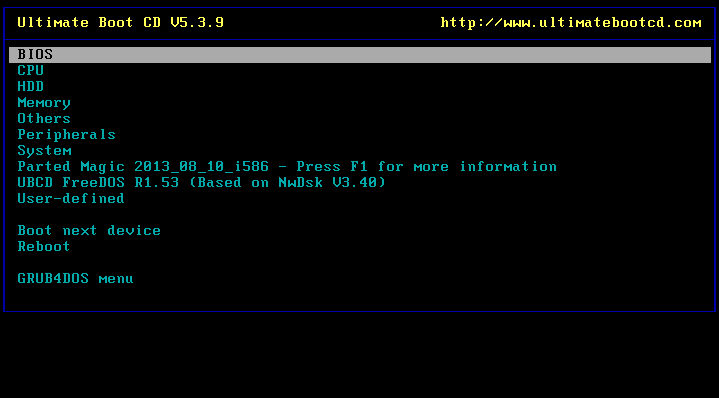Ethernet och wi-fi Nätverk via elnätet
-
Nätverk
Visste ni att man kan distribuera datanätverk via el-utag? Detta är smidigt om du bor stort eller har många rum och inte orkar dra en nätverkskabel till alla rum. Det kan även vara svårt med trådlöst nätverk att nå överallt och har ni som jag pillat en del med detta så vet ni att det ibland kan vara svårt att få det att fungera när många i huset har åtkomstpunkter för wifi.
Homeplug
Med hjälp av en så kallad homeplug kan valfritt eluttag i hemmet omvandlas till ett nätverksuttag på ett mycket smidigt sätt. I nybyggda hus kan det finnas nätverksuttag i varje rum, men i äldre hus lyser nätverksuttagen med sin frånvaro. Som tur är finns åtminstone ett eluttag i varje rum vilket möjliggör en homeplug lösning.
Homeplug-lösningar erbjuds från en mängd olika tillverkare. Principen de bygger på är dock densamma. En homeplug-enhet har en eller flera nätverkskontakter samt en jordad eller ojordad stickpropp (elkontakt). Homeplug-enheten tar den nätverkskabelburna nätverkssignalen och omvandlar den till en radiosignal som skickas ut på elkablarna. Omvandlingen mellan nätverkskabel-buren och elnät-buren nätverkskommunikation är transparent för datorer och andra nätverksuppkopplade apparater. Det gör att lösningen varken kräver någon konfiguration eller installation av drivrutiner.
Hastigheter
Det finns två hastigheter som är relevanta i homeplug-sammanhang. För det första kan homeplug-enheter vara utrustade med antingen 100 Mb/s-nätverksportar eller 1 Gb/s-nätverksportar. Nätverksportarnas teoretiska hastigheter är nästintill densamma som deras verkliga hastigheter.
För det andra kan homeplug-enheter ha olika maxhastigheter på elnätssidan, det vill säga hastigheten mellan varandra. Vanliga hastigheter på elnätssidan är upp till 200 Mb/s, 500 Mb/s, 600 Mb/s och 1 Gb/s. Dessa hastigheter är teoretiska upp till-hastigheter och de verkliga hastigheterna mellan två homeplug-enheter blir alltid lägre. Kabellängd, störningar samt övergångar mellan faser och grupper sänker de verkliga hastigheterna. För att få en snabb homeplug-anslutning bör homeplug-enheter med så hög teoretisk hastighet som möjligt väljas. Ju högre den teoretiska hastigheten är, desto högre blir också den verkliga.
Vissa homeplug-enheter är utrustade med 100 Mb/s-nätverksportar trots att de har teoretiska elnätshastigheter på 200 Mb/s eller 500 Mb/s. Det innebär att de aldrig kan leverera mer än 100 Mb/s i verkligheten. Trots detta kan det löna sig att välja en modell som klarar upp till 500 Mb/s på elnätssidan, eftersom den i så fall klarar att överföra 100 Mb/s på längre avstånd än motsvarande modell med hastighet på upp till 200 Mb/s på elnätssidan. Bäst av allt är givetvis om homeplug-enheterna har 1 Gb/s-portar.
Standarder
På den nordiska marknaden har hittills tre olika standarder använts för nätverkskommunikation över elnätet. Homeplug funkar ofta bäst i nya hus där elen är nydragen.
- Homeplug 1.0
- Homeplug AV och uppföljaren Homeplug AV2
- Powerline HD.
Homeplug-produkter som bygger på samma standard kan kommunicera med varandra. Det innebär att homeplug-enheter från olika varumärken kan vara kompatibla. Det är exempelvis inget problem att blanda Homeplug AV-enheter från D-link med motsvarigheter från Netgear, Plexgear och Zyxel. Homeplug-enheter som bygger på olika standarder kan däremot inte kommunicera med varandra. En modern Homeplug AV-enhet från D-link kan inte kommunicera med en gammal Powerline HD-enhet från samma tillverkare.
Av de nämnda standarderna är det enbart Homeplug AV och uppföljaren Homeplug AV2 som används i nya produkter. Uppföljaren Homeplug AV2 är fullt bakåtkompatibel. Vid fullständig nyinstallation av homeplug-nät uppstår därför sällan kompatibilitetsproblem.
Jag rekommenderar verkligen att dra nätverkskablar om man har möjlighet eftersom det är så mycket snabbare och säkrare än anda lösningar. Dock så gillar jag hela tänket bakom el-nätverk. Det är många som skriver att Devolo dLAN 1200+ är bra.
Någon annan som har några erfarenheter kring detta?
Senaste inläggen från UEX
Nyheter
| Fick Christian Horner sparken på grund av anklagelser om olämpligt beteende?2025-07-10 09:11 Avskedandet av Red Bull Racings teamchef Christian Horner tog alla på sängen igår, men sanningen är att det fanns många tecken som pekade på hans bortgång från teamet efter 20 år. De senaste 18 månaderna har inte varit fruktbara för Red Bull Racing på banan: de förlorade konstruktörsmästerskapet 2024, kommer inte att vinna någon av titlarna 2025 (Max Verstappen skulle behöva ett mirakel för att komma ikapp McLaren-förarna), och de har haft flera oberäkneliga förändringar, bland annat betalat för avskedandet av Sergio Pérez, degradering av Liam Lawson efter bara några lopp, och naturligtvis avgången av ingenjören Adrian Newey i april 2024. |
| Fyra nya trailers har släppts till Invincible VS som visar upp olika kämpar2025-07-10 08:37 Skybound Games överraskade oss ordentligt när de utannonserade fightingspelet Invincible VS, baserat på serietidningen och TV-serien Invincible, under Xbox Summer Showcase. Nu har ungefär en månad passerat och Quarter Up och Skybound Games har börjat släppa nya trailers som fokuserar på en ny karaktär varje gång. Hittills har fyra olika trailers släppts som fokuserar på kämparna Invincible, Atom Eve, Bulletproof och Thula. Spana in dem alla längst ned i nyheten. |
| Generaldirektören på EA Japan om Microsofts inställda spel: "Känns som sämsta draget"2025-07-10 08:35 Efterskalven inom spelbranschen fortsätter efter att Microsoft sade upp cirka 4% av sin globala personalstyrka under förra veckan - och med detta även lade ned den planerade rebooten av Perfect Dark som varit under utveckling sedan 2018, respektive Everwild från Rare som påbörjades redan 2014. Shaun Noguchi på EA Japan delade via X sina personliga tankar om nedläggningarna, där han anser att "något" är bättre än "inget" efter så lång tid och att titlarna borde färdigställts - med respekt för både spelare och utvecklare: |
| Kan Europa sluta förlita sig på USA för att nå rymden?2025-07-10 08:31 Undangömt bortom polcirkeln finns två avlägsna rymdhamnar i Sverige och Norge som i tysthet formar framtiden för Europas tillgång till rymden. I ett försök att minska sitt långvariga beroende av amerikansk teknik har Esrange Space Center i Sverige och Andøya Spaceport i Norge blivit viktiga uppskjutningsramper för en mer autonom europeisk närvaro bortom jorden. |
| "Han kommer inte att bli ihågkommen för idag": det sorgliga farväl av två Real Madrid-legender i klubblags-VM2025-07-10 08:26 Onsdagens semifinalmatch i klubblags-VM mellan Real Madrid och Paris Saint-Germain, som slutade 4-0, var det värsta tänkbara farväl för två Real Madrid-legendarer, Luka Modric och Lucas Vázquez, som inte längre kommer att fortsätta nästa år. Kroaten, som fyller 40 i september, hade en varm hyllning på sin sista Bernabéu-match i maj förra året, men hans sista match med den vita tröjan var en smärtsam förlust. |
| Nästa vecka – FZ streamar Eriksholm tillsammans med utvecklaren2025-07-10 06:13 Ett av sommarens hetaste spel. |
| Subnautica 2 försenas till 2026 – för att undvika att betala ut en enorm bonus?2025-07-10 05:40 Krafton förnekar anklagelserna. |
| Flertalet Fallout-spel kan vara på gång – enligt obekräftade uppgifter2025-07-09 15:55 Ett av dem "vill alla ha". |
| Snabbkollen – Spelar du mer eller mindre under sommarens ledighet?2025-07-09 10:00 Sol eller spel? Sol och spel? Hur spelar du i sommar? |
| 20 minuter Ghost of Yōtei i kväll2025-07-09 08:02 Äger rum 300 år efter Tsushima. |